网卡驱动坏了修复方法 vmware怎么安装系统教程
系统装机教程也告一段落 , 接下来秋水给大家讲讲虚拟机的安装 , 这里呢虚拟机选择VMware 。
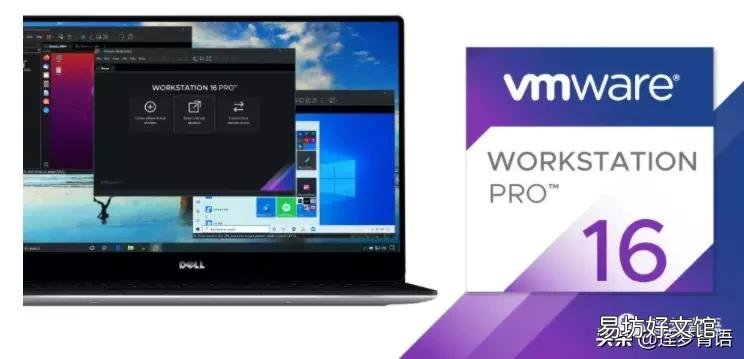
文章插图
一、安装教程1、在软件官网下载VMware安装包 , 或者在后台回复获取秋水下载好的安装包 。
2、双击软件进行安装,并点击下一步 。提醒:首次安装可能会安装一个环境并重启电脑 。
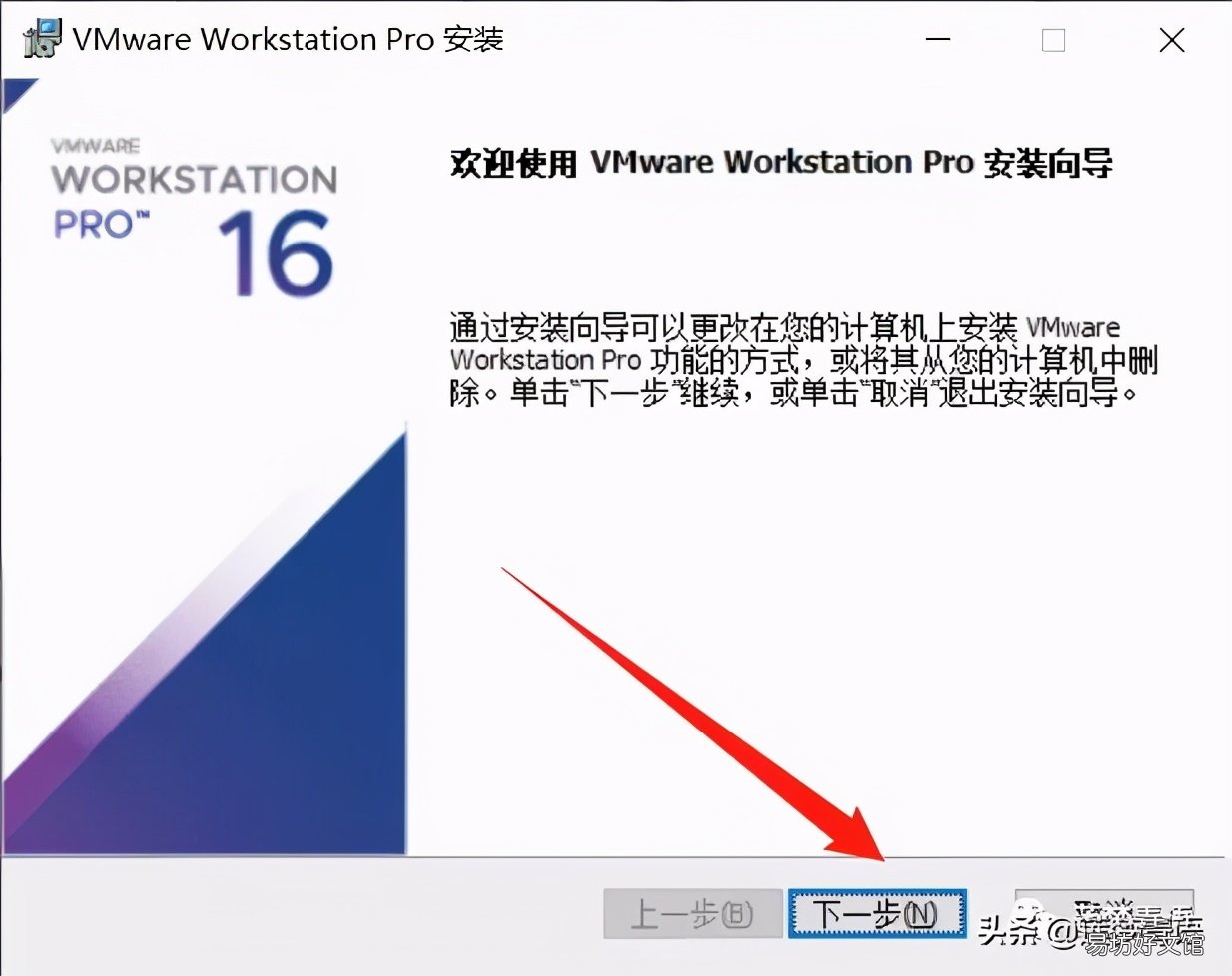
文章插图
3、选择“我接受许可协议中的条款” , 点击下一步;选择软件安装的路径 , 建议放在其他盘 , 并点击下一步 。
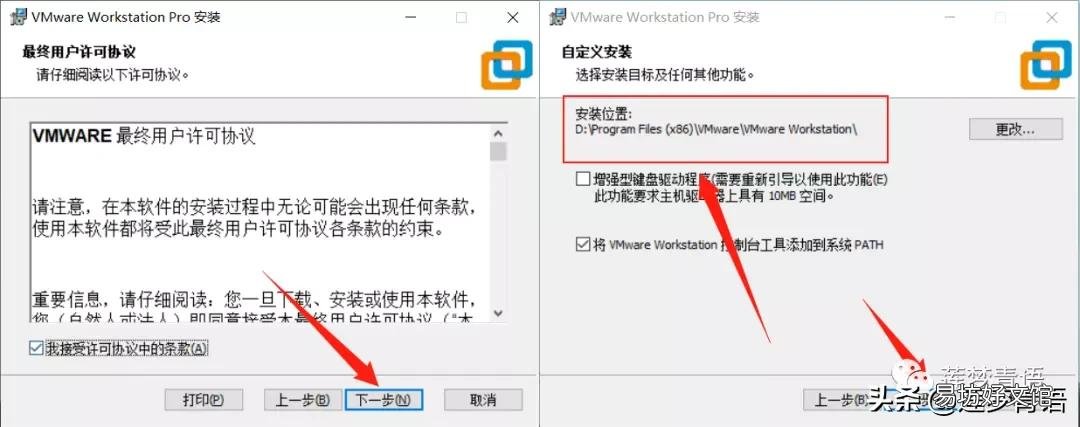
文章插图
【网卡驱动坏了修复方法 vmware怎么安装系统教程】4、取消检查更新和用户体验计划 , 点击下一步;再点击下一步;点击安装 。
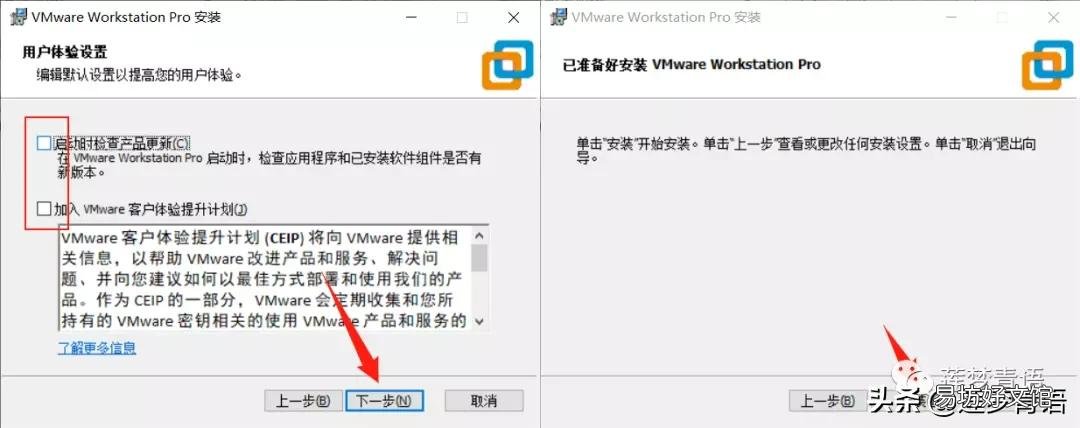
文章插图
5、安装完成选择点击“许可证” , 输入许可证密钥并点击输入 。
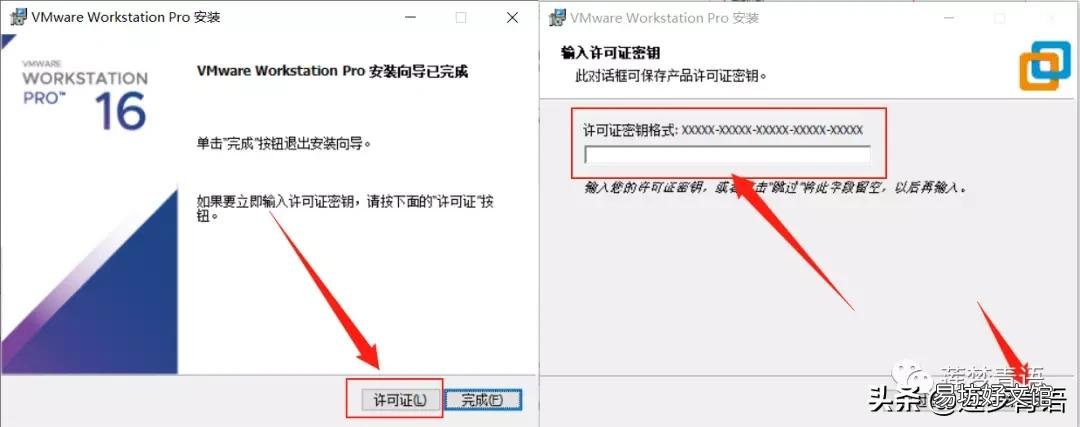
文章插图
6、安装完毕后打开VMware , 许可信息显示已许可 。
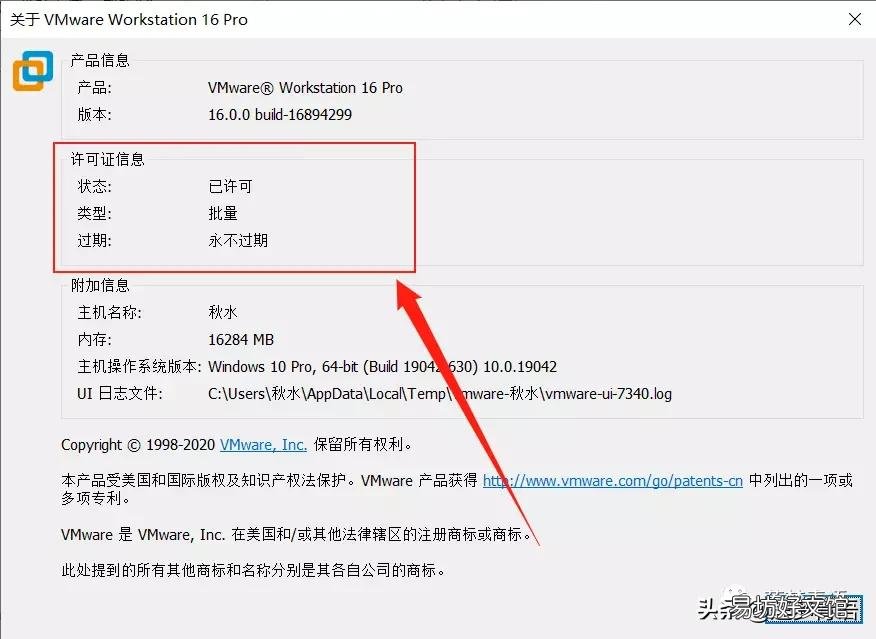
文章插图
二、安装Mac OS插件我们安装的VMware是无法安装Mac OS系统的 , 这时候我们就需要安装一个名为unlocker-master的插件 。
1、安装前首先关闭VMware , 然后到服务界面将VMware的服务全部都禁用掉 。以保证安装的顺利进行 。
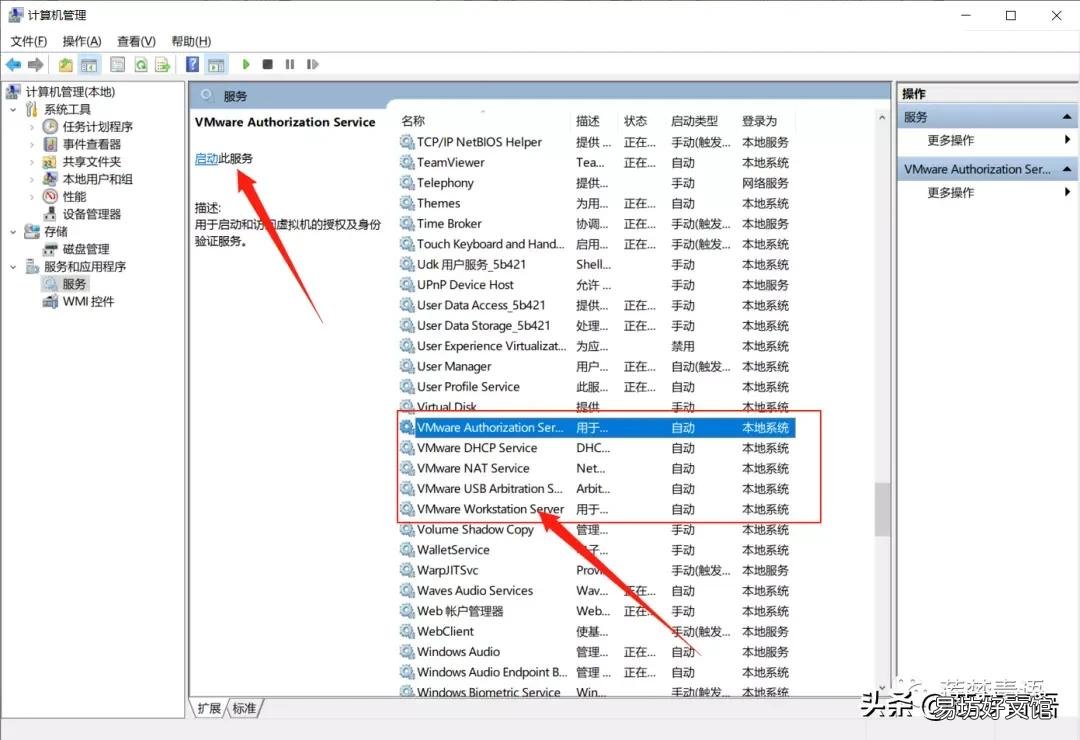
文章插图
2、将下载下来的unlocker-master解压 , 右键以管理员身份运行win-install.cmd 。
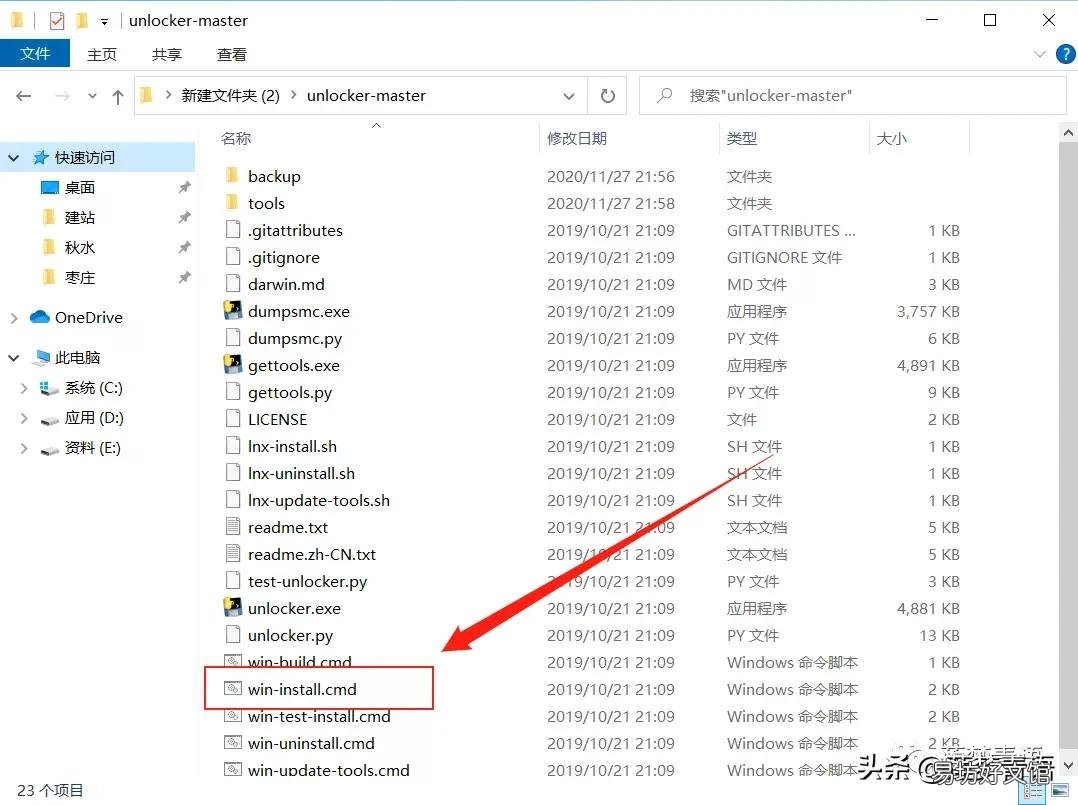
文章插图
3、插件就会在以下界面进行下载安装 , 安装完毕后界面会自动关闭 , 期间无需任何操作 。
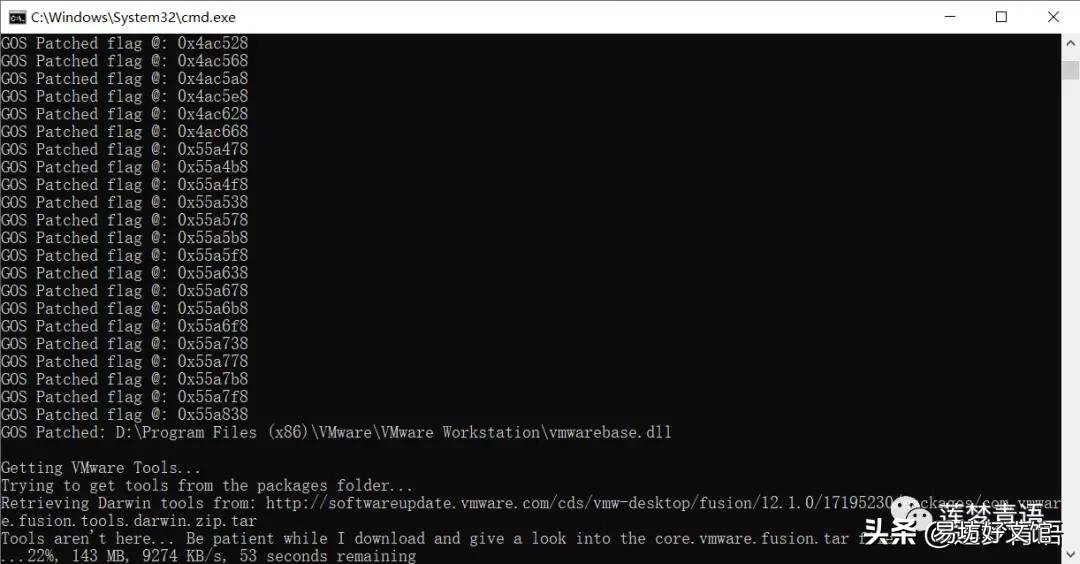
文章插图
4、安装完毕后 , 再次打开VMware , 在虚拟机向导里可以看出有Apple Mac OS的选择了 , 安装该插件之前该虚拟机是没有此选项的 。
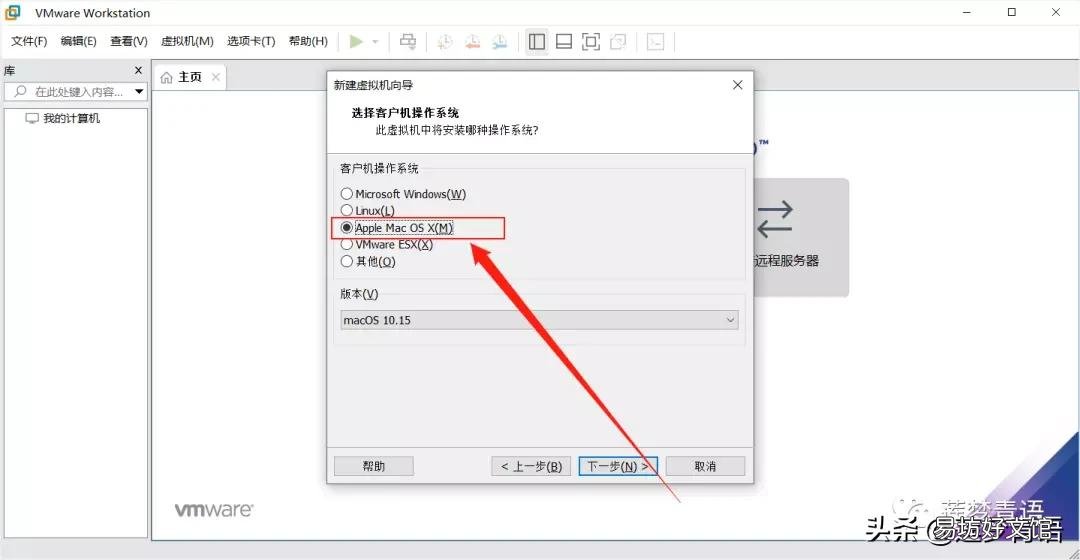
文章插图
以上呢就是虚拟机VMware的安装教程 , 本次介绍完毕 , 下次我们再介绍如何使用虚拟机安装不同的操作系统 。关于第二个步骤 , 如果你没有安装Mac的想法 , 可以不用安装 。
推荐阅读
- 美大集成环保灶电磁炉坏了怎么办
- 荔枝酸是不是坏了
- 触摸屏失灵修复小技巧 华硕触摸板没反应怎么办
- 皮肤棘层受损怎么修复 受损肌肤怎么救?
- 混社会硬句子女生短句
- ip地址异常修复方法 wifi一直在获取ip地址是怎么回事
- 樱桃坏了一点还能吃吗
- 吃了坏了的螃蟹会怎么样
- 我每天下午浇一次水现在的黄瓜看着不少,但长不大就坏了请问是怎么回事啊?
- dns异常修复技巧 ipv4无网络访问权限怎么解决



